Mac OS 下装了Windows系统双系统怎么切换?
1、在 Mac 系统中,如果你想要切换到 Windows 系统,可以通过设置的方法。具体的操作方法是,打开电脑上的「设置-启动磁盘」来实现。
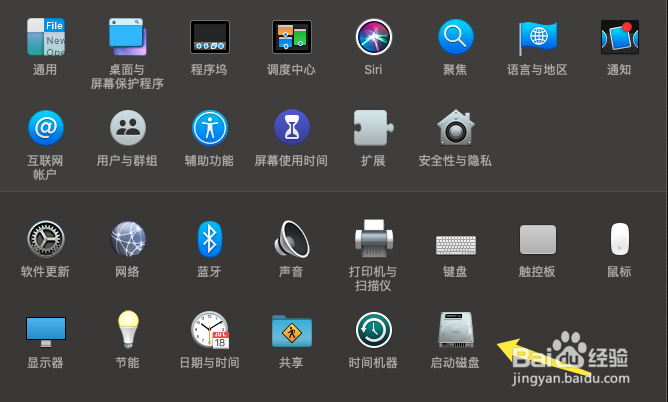
2、如下图所示,如果你当前在 Mac 上通过 BootCamp 安装了 Windows 系统,就会看到有二个系统。选择你想要切换的系统,然后点击「重新启动」就可以了。

1、在 Windows 系统中,我们照样可以进行系统切换。一般情况下,Mac 上安装的 Windows 系统中也都会安装 BootCamp 驱动。此时,你可以在系统任务栏区域中,找到 BootCamp 图标。点击 BootCamp 图标并选择“BootCamp 控制面板”选项。
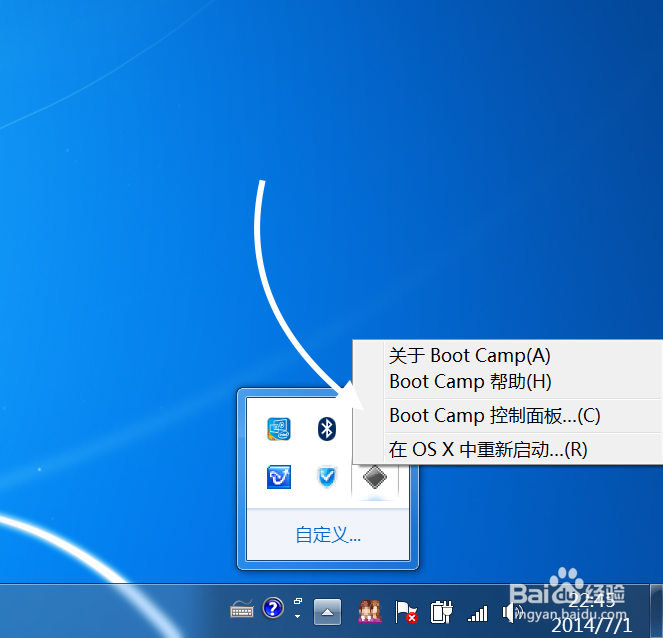
2、同样的,在这里选择你想要切换的系统,并点击「重新启动」按钮继续。

1、除了上面二种在 Mac 和 Windows 系统相互切换的方法外,还有一种是在刚刚开机的时候选择要启动的系统。我们可以在开机时长按 option 键来选择启动磁盘。
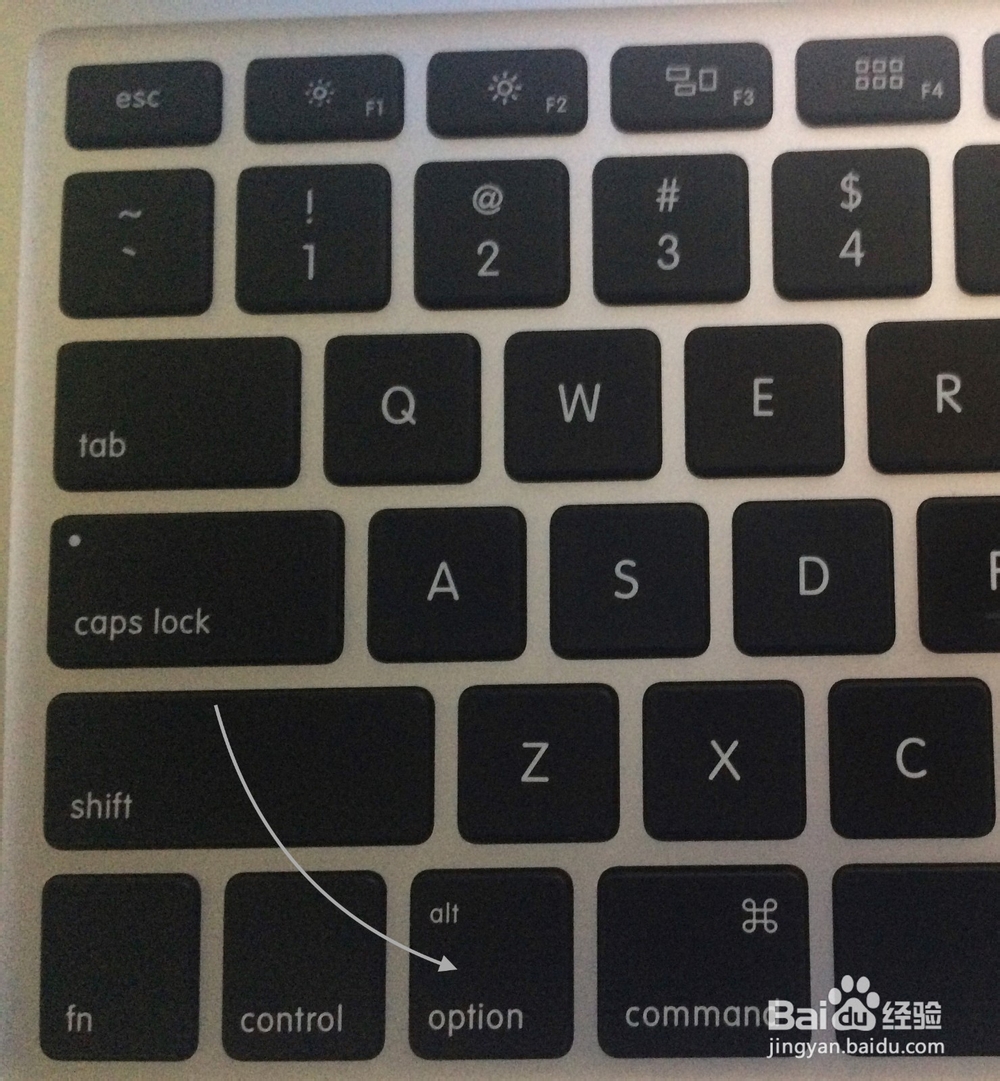
2、随后会在屏幕上看到有多个启动磁盘,此时选择你想要进入的系统就可以了。
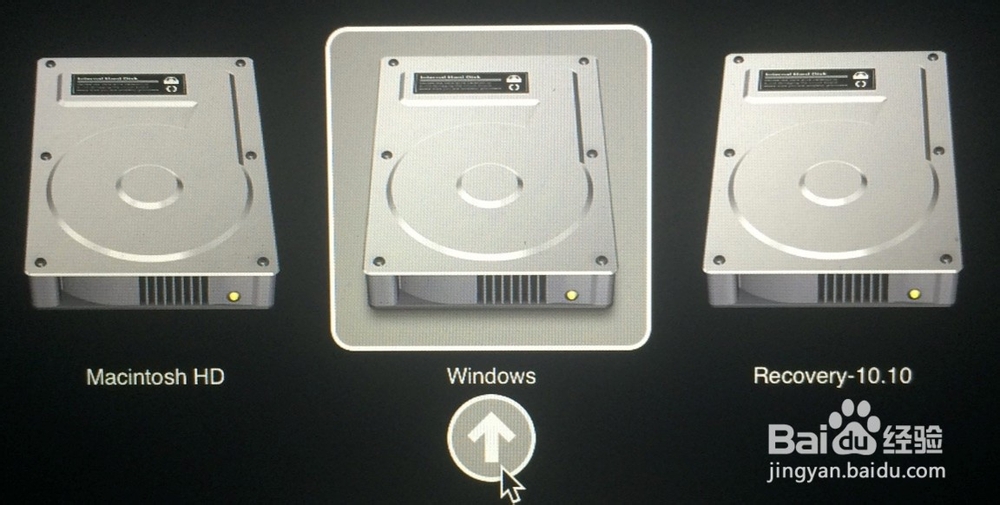
声明:本网站引用、摘录或转载内容仅供网站访问者交流或参考,不代表本站立场,如存在版权或非法内容,请联系站长删除,联系邮箱:site.kefu@qq.com。
阅读量:108
阅读量:97
阅读量:191
阅读量:124
阅读量:123